Situatie
Pentru a copia automat tot continutul (documente, aplicatii, conturi, setari) de pe un Mac vechi pe unul nou putem folosi Migration Assistant. Acest intrument mai poate fi folosit si pentru a transfera informatiile pe un PC Windows sau un OS X Mountain Lion.
Solutie
Pasi de urmat
Verificare software, setari si alimentarea la curent:
- instalati toate updateurile Apple disponibile pe ambele calculatoare
- calculatorul vechi trebuie sa aiba un nume (computer name). Numele se poate seta din Apple menu -> System Preferences -> Sharing -> Computer Name
- daca se face transferul de pe laptopuri, ambele calculatoare trebuie conectate la reteau de energie electrica
Conectarea calculatoarelor intre ele (se alege una din optiuni):
- ambele calculatoare se conecteaza la aceeasi retea WIFI
- calculatoarele se pot conecta prin Thunderbolt, FireWire, sau cablu Ethernet
- calculatorul nou se conecteaza la un Time Capsule sau hard disk extern care are un backup Time Machine al vechiului calculator
Utilizarea Migration Assistant
Pe Mac-ul vechi:
- Daca se foloseste cablu FireWire intre cele doua calculatoare, Mac-ul vechi trebuie pornit in modul target disk
- Daca se foloseste cablu Thunderbolt si vechiul Mac ruleaza OS X Mountain Lion v10.8 se booteaza in modul target disk
- In orice alt caz Mac-ul vechi se porneste normal
Pe Mac-ul nou:
- Se porneste Migration Assistant, care se gaseste in folderul Utilities din Applications.
- Click pe Continue.
- Se selecteaza una din optiuni, in functie de caz: Mac, Time Machine backup sau startup disk
- Click pe Continue.
Pe Mac-ul vechi:
- se trece peste acest pas daca migrarea se face in modul target disk sau daca se face de pe un Time Machine backup
- se deschide aplicatia Migration Assistant
- Click pe Continue
- se alege optiunea : transfer to another Mac
- Click Continue.
Pe Mac-ul nou:
- se selecteaza una din optiuni: Mac, Time Machine backup sau other startup disk
- Click pe Continue. Aici e posibil sa fie nevoie de un cod de siguranta.
Pe Mac-ul vechi:
- se trece de acest pas daca se foloseste modul target disk sau daca se face migrarea de pe un Time Machine backup
- daca se foloseste cod de securitate, el trebuie sa fie identic pe ambele calculatoare
- Click pe Continue
Pe Mac-ul nou:
- daca migrarea se face de pe un Time Machine backup trebuie introdusa o parola. Se va afisa o lista cu backup-urile disponibile organizate dupa data. Se alege backupul dorit si se da click pe Continue
- se alege informatiile care se doresc transferate si apoi se da click pe Continue pentru a porni transferul

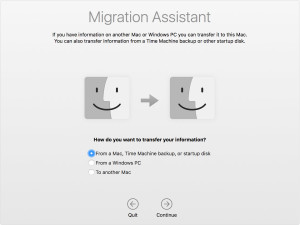
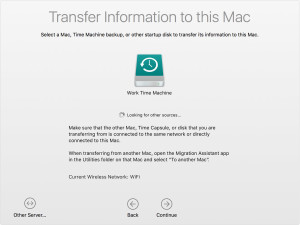
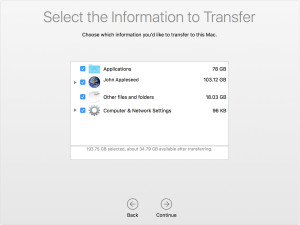
Leave A Comment?